So öffnen Sie zwei Tabellen gleichzeitig in Excel
- 藏色散人Original
- 2020-02-17 09:59:2115490Durchsuche

So öffnen Sie zwei Tabellen gleichzeitig in Excel
Empfohlen: "Excel-Tutorial"
Die spezifische Methode ist wie folgt:
1 Öffnen Sie die Excel-Tabelle, klicken Sie auf die Office-Schaltfläche in der oberen linken Ecke, wählen Sie „Excel-Optionen“ und klicken Sie zur Eingabe.
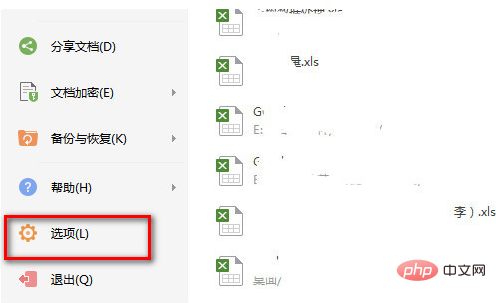
2. Nachdem Sie „Excel-Optionen“ eingegeben haben, suchen und aktivieren Sie „Alle Fenster in der Taskleiste anzeigen“ in den erweiterten Optionen und klicken Sie auf „OK“.
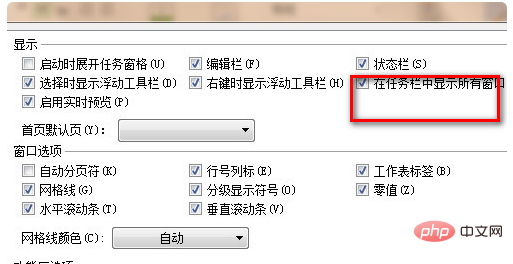
3. Klicken Sie auf OK, um die Einstellung abzuschließen. Nachdem die Einstellungen abgeschlossen sind, öffnen Sie die entsprechende Datei und Sie sehen die beiden geöffneten Excel-Fenster.
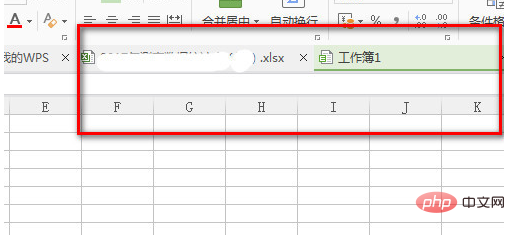
Erweiterte Informationen:
Wenn Sie zwei identische Tabellen im selben Fenster öffnen und die Unterschiede zwischen den beiden Dateien vergleichen müssen, gehen Sie wie folgt vor:
1. Öffnen Sie die erforderliche Tabelle und suchen Sie unter „Ansicht“ nach „Neues Fenster“
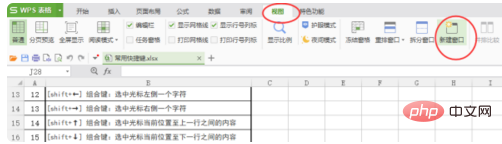
2. Wie unten gezeigt, gibt es zwei identische Arbeitsmappen.
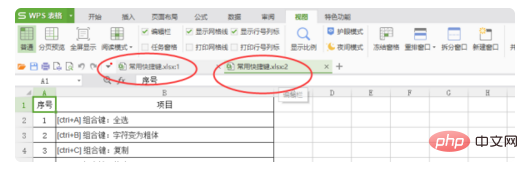
3. Öffnen Sie zwei identische Arbeitsmappen und klicken Sie unter den Ansichtsoptionen auf Vergleich nebeneinander.
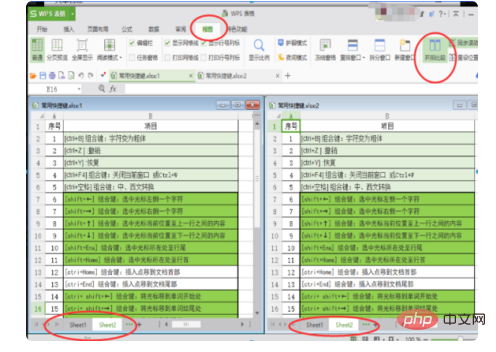
Das obige ist der detaillierte Inhalt vonSo öffnen Sie zwei Tabellen gleichzeitig in Excel. Für weitere Informationen folgen Sie bitte anderen verwandten Artikeln auf der PHP chinesischen Website!

